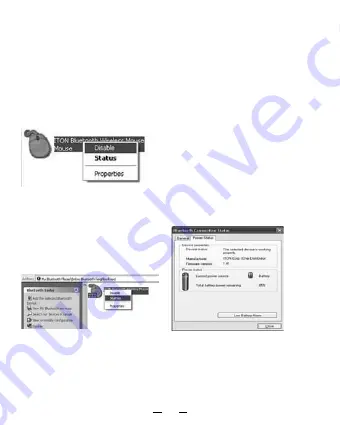
Nota:
Se inutilizzato per più di 10 minuti, il mouse passerà al modo di risparmio
batterie. In tal caso, fare doppio clic sul tasto sinistro per riattivarlo. Una
volta connesso, dopo aver rimosso il dongle o aver spento il computer, fare
doppio clic sul tasto sinistro per riattivare il mouse.
Allo stesso modo, si dovrà ristabilire la connessione del mouse in caso di
pressione inavvertita del pulsante “Connetti”, o in seguito a qualsiasi altro
scollegamento verificatosi durante l’utilizzo. Se ciò non fosse possibile,
aprire la finestra “Bluetooth Dongle Software”, eliminare o scollegare il
mouse (come indicato dalla figura), dopodiché ristabilire la connessione.
Qualora si utilizzasse il software “Widcomm Bluetooth”, fare clic sul tasto
destro del mouse e selezionare “Stato”: qui si potrà verificare lo stato
delle batterie e impostare un allarme che indichi il livello basso di carica
delle stesse.
Summary of Contents for BlueLight
Page 51: ...51 1 1 2 AAA 3 1 4...
Page 52: ...52 2 BlueLight Bluetooth A Widcomm 1 Bluetooth Bluetooth Bluetooth 2 3...
Page 54: ...54 2 3...
Page 55: ...55 C IVT 1 Bluetooth Bluetooth Bluetooth Bluetooth 2 3 Bluetooth HID Bluetooth...
Page 56: ...56 3 10...
Page 57: ...57 N4029 WEEE 2002 96 EC 2600 66 EC DICOTA dicota dicota cz 2 www dicota cz...
Page 82: ...Intro DICOTA BlueLight PC Windows 2000 XP Vista Mac OS X v 10 4 0 2 0 II 1000dpi 2 AAA LR03 82...
Page 83: ...83 1 2 AAA 3 4 BlueLight...
Page 84: ...84 A Widcomm 1 2 3...
Page 85: ...10 Widcomm B 1 PC 85...
Page 86: ...2 3 86...
Page 87: ...C IVT 1 Bluetooth 2 3 HID 87...
Page 88: ...3 10 88...
Page 89: ...89 N4029 BlueLight info dicota com 2 www dicota com WEEE 2002 96 EC 2006 66 EC...
Page 90: ......
















































